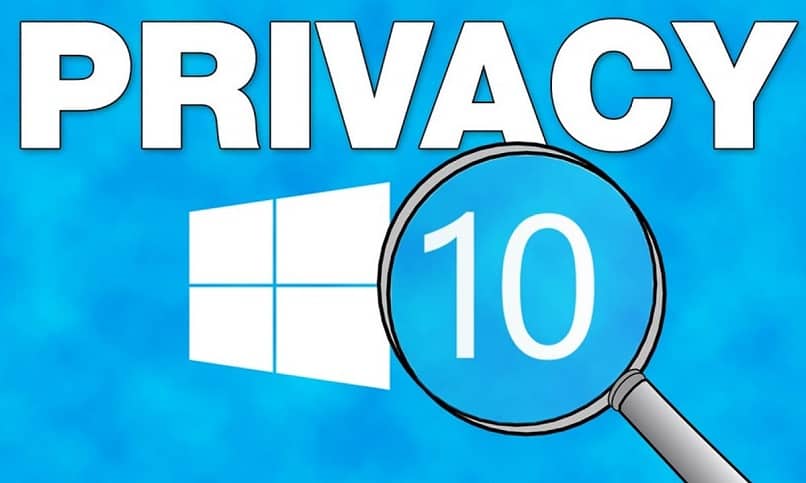
Jeśli korzystasz z systemu operacyjnego Windows, możesz chcieć mieć większe bezpieczeństwo i prywatność na swoim komputerze, w ten sposób chroniąc swoje dane. Cóż, ten artykuł jest dla Ciebie, ponieważ wyjaśnimy, jak to zrobić skonfiguruj i popraw prywatność systemu Windows dzięki W10Privacy.
Ten czynnik jest ważny, jeśli chcesz chronić swoje dane podczas przeglądania Internetu, a tym samym uniknąć cyberataku. Myśląc o tym aspekcie, działają tutaj systemy operacyjne dla komputerów Poinformujemy Cię o W10Privacy bardzo przydatne narzędzie.
Co to jest W10Privacy?
W10Privacy to całkowicie darmowy program, który ma rozszerzenie podstawowy cel dotyczący prywatności systemu Windows 10 zbierając wszystkie elementy bezpieczeństwa w jednym. Umożliwia to skonfigurowanie różnych kryteriów, które mogą zaszkodzić Twojej prywatności, ponieważ system operacyjny Windows 10 jest obecnie najczęściej używany.
Z drugiej strony zawiera dość łatwy w użyciu interfejsskładający się z kategorii wyodrębnionych zakładkami zawierającymi rekomendacje dla użytkowników systemu. Bardzo pozytywnym aspektem jest to, że program informuje, które aplikacje lub strony mogą być szkodliwe dla systemu komputera.
Jak korzystać z W10Privacy?
Aby korzystać z tego programu będziesz musiał wejść na oficjalną stronę i pobierz aplikację za darmo i bez tak wielu wymagań. Jest dostępny w dwóch głównych językach: angielskim i niemieckim, jednak zarówno konfiguracja, jak i funkcje są proste i intuicyjne.
Wśród wielu dostępnych opcji jest blokowanie korzystania z danych diagnostycznych firmy Microsoftmając pełną kontrolę nad aplikacjami. Coś, co możesz również zrobić za pomocą tego programu, to uniemożliwić systemowi Windows 10 zbieranie lub wykorzystywanie informacji do przekazywania nam sugestii lub pomysłów.
Skonfiguruj prywatność innych programów
Chcemy wspomnieć, że W10Privacy pozwala nie tylko skonfigurować zabezpieczenia samego systemu operacyjnego, ale także innych programów. Programy obejmują OneDrive, Explorer, Microsoft Edge, pokazując nam jakie czynniki można skonfigurować i jakich zaleceń nie powinniśmy przestrzegać.
Wśród konfiguracji, które są dostępne dla tych wymienionych programów, znajdują się zapora, sieć, aplikacje systemowe i inne, które masz na komputerze.
Jedną z sugestii, które robimy podczas korzystania z tego programu, jest utworzenie punktu przywracania systemu i częste uruchamianie go zapobiec uszkodzeniu oprogramowania. Ten czynnik jest ważny, ponieważ w przypadku wystąpienia problemu ze złośliwym oprogramowaniem można przywrócić zarówno dane, jak i ustawienia.
Tworząc punkt przywracania, będziesz mieć pewność, że w przypadku awarii systemu komputerowego możesz przywrócić system Windows od podstaw bez żadnych niedogodności. Możesz również utwórz plik z osobnymi ustawieniami, więc można go używać w innym sprzęcie i przygotowywać w ten sam sposób.
Inne opcje prywatności w systemie Windows
Wcześniej wspominaliśmy, jak korzystać z W10Privacy i jakie funkcje spełnia, teraz wyjaśnimy inne opcje ochrony bezpieczeństwa systemu operacyjnego.
- Wyłącz asystenta Cortana.
- Naciśnij Start”.
- Wybierz opcję «Konfiguracja» i poczekaj, aż pojawi się okno konfiguracji.
- Wpisz w wyszukiwarkę „Cortana”, a przekieruje Cię ona bezpośrednio do tej opcji.
- Teraz klikniesz „Cortana i ustawienia wyszukiwania”.
- Spowoduje to wyłączenie opcji „Zezwalaj Cortanie na słuchanie moich poleceń, gdy naciskam klawisz z logo systemu Windows + C”.
- Później „Używaj Cortany, nawet jeśli urządzenie jest zablokowane”.
- Sprawdź dane diagnostyczne.
- Przejdź do „Start” i wybierz „Konfiguracja komputera”.
- Kliknij „Szablony administracyjne”.
- Wybierz opcję «Składniki systemu Windows ».
- Teraz wybierz „Zbieranie danych i podglądy”.
- Następnie wybierz „Zezwalaj na telemetrię”.
- Na koniec kliknij opcję numer 2.
Wśród dostępnych opcji korzystania z bezpiecznej przeglądarki, która nie narusza Twoich danych osobowych lub dostępu do systemu, są:
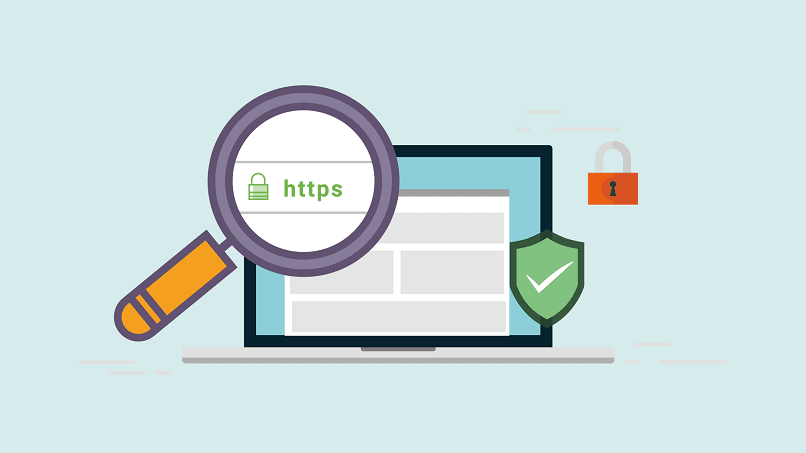
- Google Chrome: Po zaktualizowaniu generuje ochronę przed złośliwym oprogramowaniem dla użytkownika.
- Opera: Obejmuje to VPN, który zapewnia bezpieczeństwo na różnych stronach internetowych.
- Epicka prywatność przeglądarki: Ten jest dostarczany z otwartym kodem źródłowym opartym na Chromium, więc będziesz przeglądać w trybie prywatnym.
- Mozilla Firefox: Jest to bezpieczna przeglądarka, która chroni przed indeksowaniem, blokuje elementy strony.
W końcu skończyliśmy ten artykuł, mamy nadzieję, że możesz poprawić swoją prywatność w systemie Windows dzięki zaleceniom podanym tutaj w tym edukacyjnym i intuicyjnym poście

